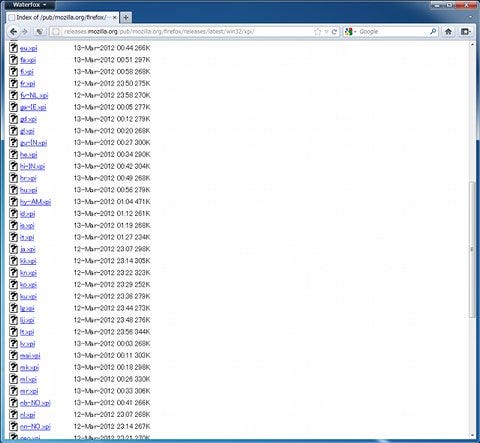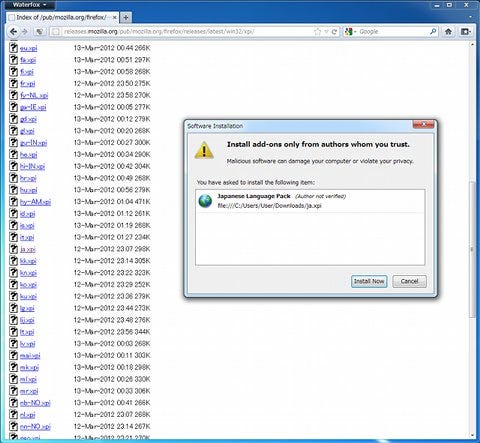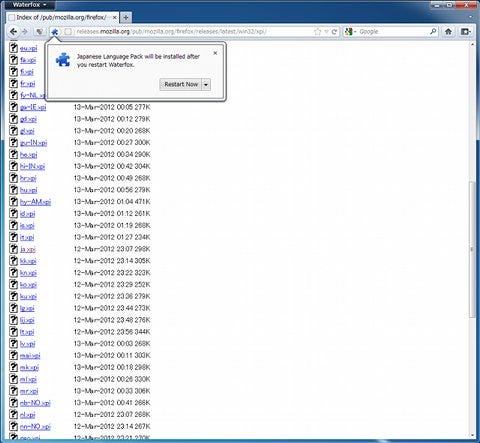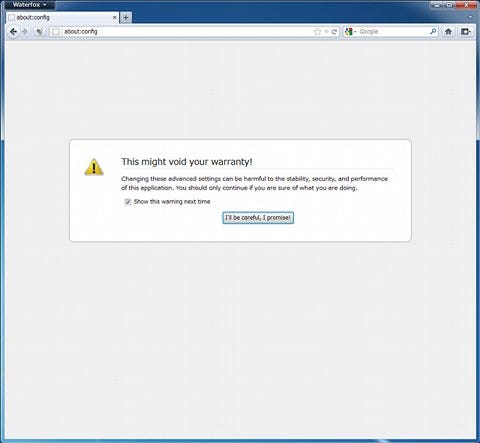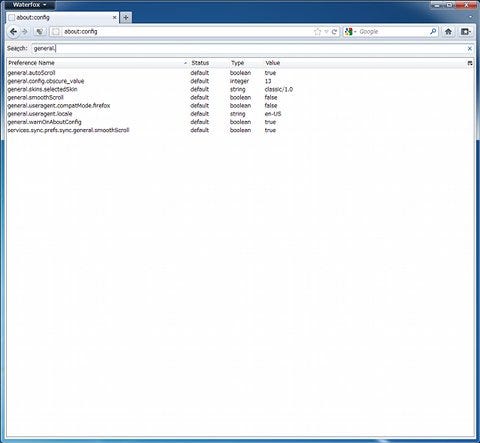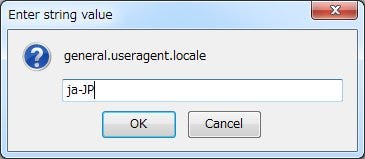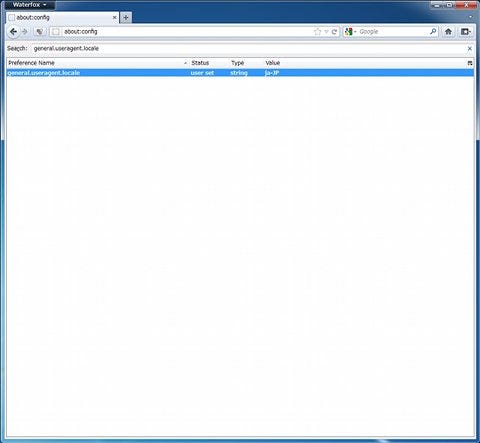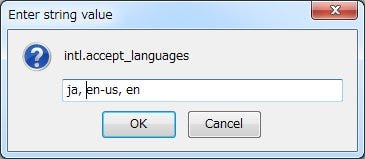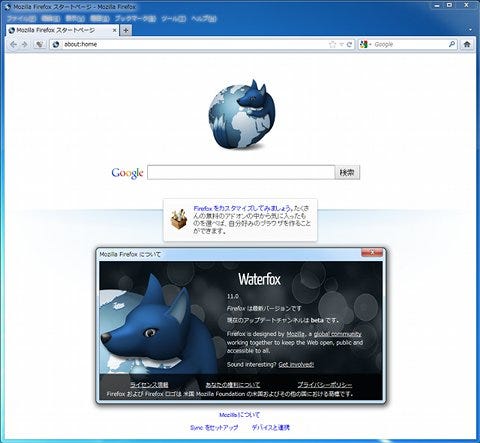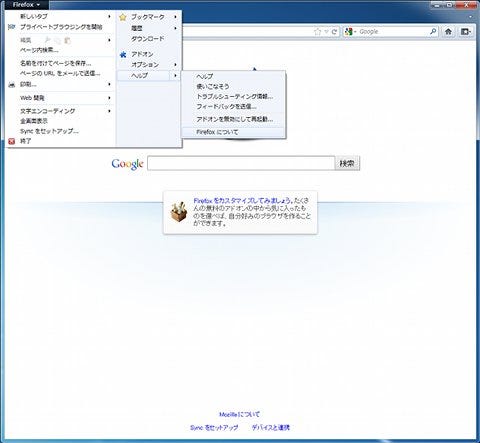Waterfoxを日本語化する
残念ながら、Waterfoxは英語版しかリリースされていない。しかし、言語xpiファイルを入手することで、日本語化も可能である。まずは、最新の言語xpiファイルをWebから、ダウンロードする。日本語用はja.xpiである(図13)。
ダウンロードしたja.xpiファイルを、起動したWaterfoxの上にドラッグ&ドロップする。インストールの確認がでるので、[Install Now]をクリックする(図14)。
再起動が促されるので、[Restart Now]をクリックする(図15)。
再起動したら、アドレスバーにabout:configと入力する。about:configでは、Waterfoxの設定を変更できる。設定をまちがえると、動作保証外となるので、この確認が表示される。ここは[I'll be careful, I promis!]をクリックする(図16)。
大量の設定項目が表示される。上にあるsearch:ボックスに「general.useragent.locale」と入力する(図17)。
入力途中で、候補が絞り込まれていき、最終的には1つの項目が残る。general.useragent.localeをダブルクリックして、値を変更する。現状は「en-US」となっているので、「ja-JP」と入力し、[OK]をクリックする(図18)。
Valueが「ja-JP」となっているのを確認しよう(図19)。
残り、あと1つなので、がんばろう。先ほどと同じくsearch:ボックスに「intl.accept_languages」と入力し、表示された項目をダブルクリックする。現状は「en-us, en」となっているので、「ja, en-us, en」に変更する。
先ほどと同じく、[OK]をクリックし、Valueを確認する。あとはWaterfoxを再起動するだけである。再起動して、メニューバーを表示にしたのが、図21である。
Firefox用の言語ファイルなので、WaterfoxメニューはFirefoxメニューとなってしまった(図20)。
まだ短い期間しか使用していないが、安定しており、落ちるといったことや不審な動作を感じることはなかった。実用に耐えうる安定性といってもよい。当面は、Firefoxと併用していくのが無難と思える。ただし、Firefoxと併用するならば、注意すべきこともあるので、紹介しておこう。設定ファイルやフォルダなどは両者で共有されるので、履歴などが同じになる。
同様に、アドオンのインストールも一方に行えば、他方にもインストールされる結果となる。あとは、WaterfoxとFirefoxを同時に起動することができない(ファイル名が同じだからであろう)。オープンソースで、ユーザーも多いブラウザだから、このようなビルドが提供されているのだろう。Firefoxならではといえる。もし、64ビットOSをインストールしているのであれば、試してみたいブラウザである。